win7电脑取消网络代理怎么设置 win7电脑如何取消网络代理
更新时间:2021-09-10 10:07:13作者:xinxin
网络代理设置的意思是代理上网,即通过网络信号的跳转将ip进行变更或分享,总得来说,就是一个网络信号的跳转,当然如果用户使用的win7系统是自己家里的,那么就不需要这个代理设置了,可是win7电脑如何取消网络代理呢?下面小编就来教大家win7电脑取消网络代理设置方法。
推荐下载:win7 64纯净版
具体方法:
1、点击左下角的“开始”按钮。
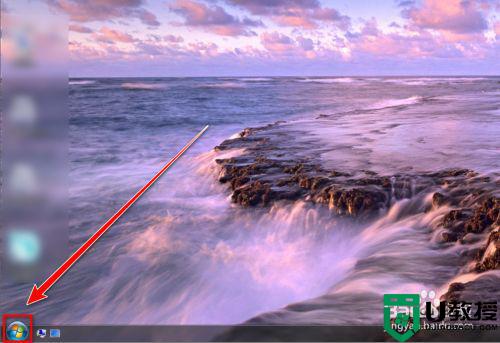
2、在“开始”菜单里,点击“控制面板”。
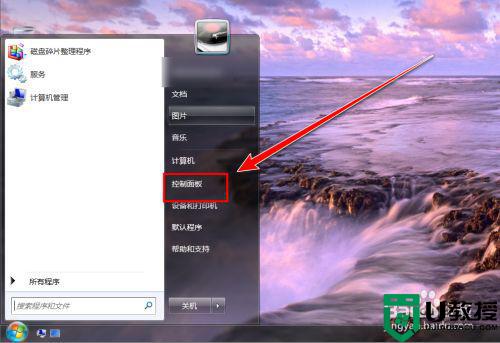
3、在“控制面板”里,点击查看方式旁边的下拉选择框,再点击“大图标”。
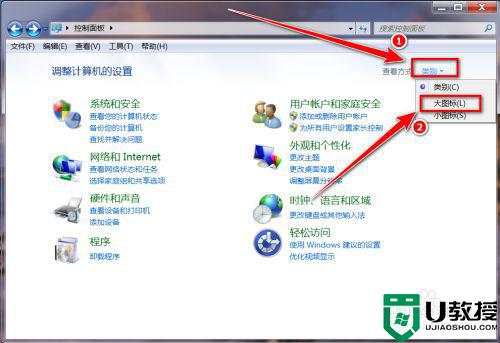
4、点击“internet选项”。
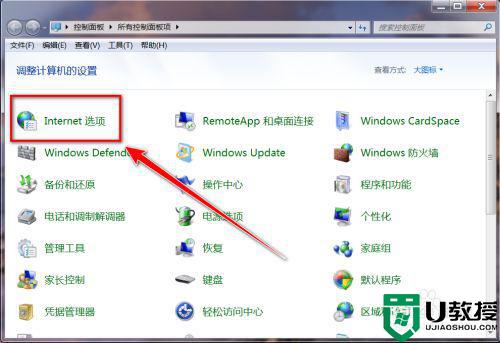
5、在“internet属性”窗口里,点击“连接”选项卡。
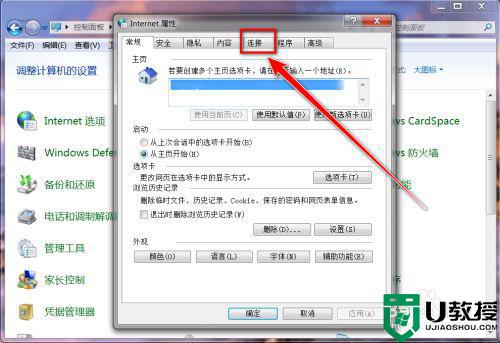
6、在“连接”选项卡下方,点击“局域网设置”。
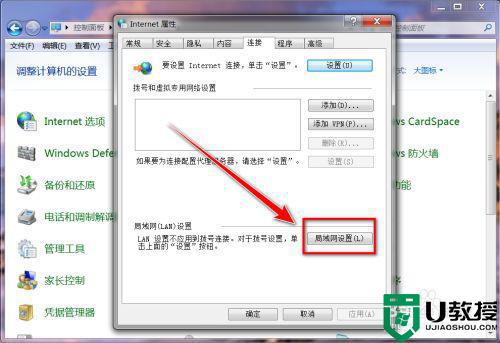
7、去掉“为LAN使用代理服务器”前面的对勾。
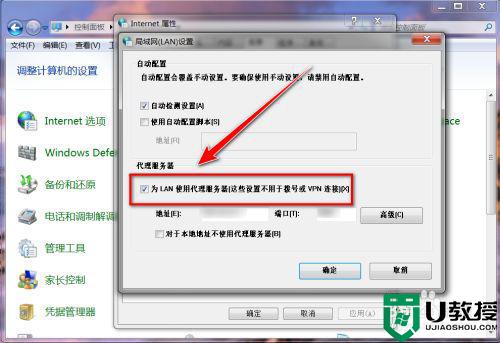
8、点击“确定”按钮,即可关闭代理。
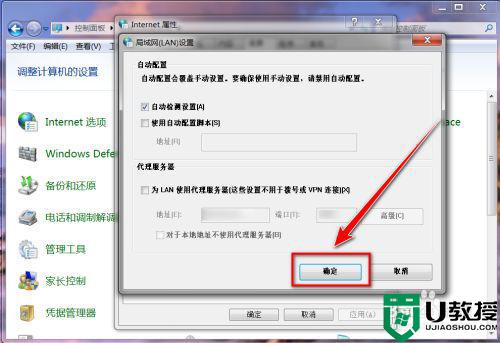
以上就是有关win7电脑取消网络代理设置方法了,还有不清楚的用户就可以参考一下小编的步骤进行操作,希望能够对大家有所帮助。
- 上一篇: 电脑升级到win7后pdf打不开了怎么办
- 下一篇: win7电脑右击桌面一直转圈圈如何处理
win7电脑取消网络代理怎么设置 win7电脑如何取消网络代理相关教程
- window7怎么取消代理 win7取消代理服务器方法
- windows7怎么取消网络限速 win7怎么取消限速
- win7无法自动检测到此网络的代理设置如何处理
- win7网络连接不稳定怎么办 win7电脑网络不稳定如何处理
- 电脑win7自动休眠怎么取消 win7电脑自动睡眠如何取消
- win7取消电脑锁屏设置在哪里 win7取消自动锁屏设置方法
- win7无法自动检测此网络代理设置处理方法
- 取消屏保怎么设置win7 win7如何取消屏保设置
- win7无法自动检测此网络的代理设置怎么解决
- 如何取消win7屏保 win7怎么取消电脑待机屏保
- Win11怎么用U盘安装 Win11系统U盘安装教程
- Win10如何删除登录账号 Win10删除登录账号的方法
- win7系统分区教程
- win7共享打印机用户名和密码每次都要输入怎么办
- Win7连接不上网络错误代码651
- Win7防火墙提示“错误3:系统找不到指定路径”的解决措施
热门推荐
win7系统教程推荐
- 1 win7电脑定时开机怎么设置 win7系统设置定时开机方法
- 2 win7玩魔兽争霸3提示内存不足解决方法
- 3 最新可用的win7专业版激活码 win7专业版永久激活码合集2022
- 4 星际争霸win7全屏设置方法 星际争霸如何全屏win7
- 5 星际争霸win7打不开怎么回事 win7星际争霸无法启动如何处理
- 6 win7电脑截屏的快捷键是什么 win7电脑怎样截屏快捷键
- 7 win7怎么更改屏幕亮度 win7改屏幕亮度设置方法
- 8 win7管理员账户被停用怎么办 win7管理员账户被停用如何解决
- 9 win7如何清理c盘空间不影响系统 win7怎么清理c盘空间而不影响正常使用
- 10 win7显示内存不足怎么解决 win7经常显示内存不足怎么办

